Il contenuto dell’articolo:
- 1 Cause di SYSTEM_SERVICE_EXCEPTION
- 2 Come correggere l’errore SYSTEM_SERVICE_EXCEPTION in Windows 10
- 2.1 Come riparare la schermata blu della morte
Cause di SYSTEM_SERVICE_EXCEPTION
Molto spesso, il risultato è un errore SYSTEM_SERVICE_EXCEPTION malfunzionamento del conducente. Programmi responsabili di il funzionamento dell’apparecchiatura può essere danneggiato o loro Sono in conflitto tra loro, a causa del quale, in effetti, sorge malfunzionamento.
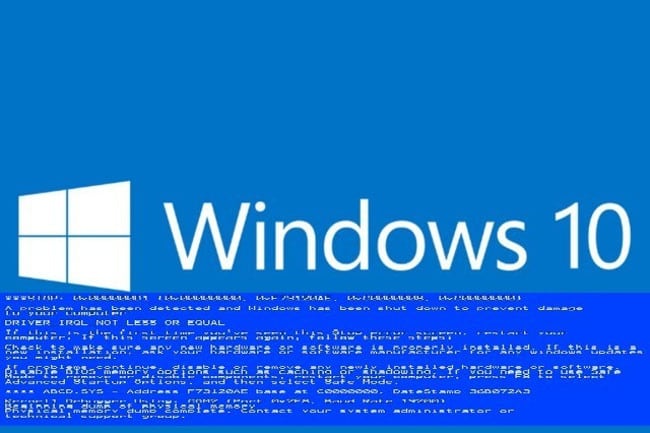
Errore critico di Windows 10
Un’altra opzione è l’hardware danneggiato. Più spesso L’errore SYSTEM_SERVICE_EXCEPTION si verifica a causa di errori leggere / scrivere nella RAM. Tuttavia, potrebbe apparire e con problemi nel disco rigido. Sistema operativo cercando di elaborare del codice, ma non può farlo perché che le informazioni archiviano, e quindi i dati in esse contenuti, danneggiata.
Come correggere l’errore SYSTEM_SERVICE_EXCEPTION in Windows 10
Se il problema è nel software, quindi correggere l’errore. SYSTEM_SERVICE_EXCEPTION è abbastanza semplice.
- Per fare ciò, è necessario prima avviare in modalità provvisoria.
- Per fare ciò, dopo che la schermata di avvio scompare, ma prima viene visualizzata la schermata di caricamento del sistema operativo, premere F8 e seleziona “Avvia in modalità provvisoria” nel menu che appare.
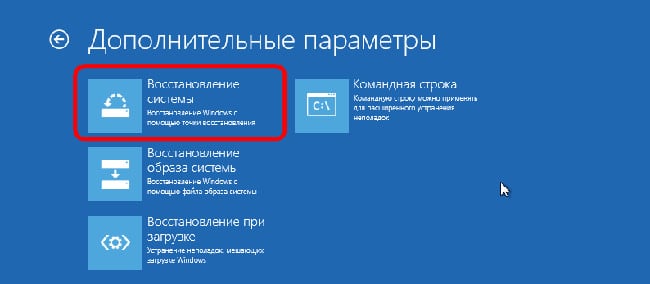
Ripristino configurazione di sistema di Windows 10
Se il sistema si avvia normalmente, dovrai eseguire l’upgrade driver, che possono essere eseguiti tramite Gestione dispositivi o tramite “Ripristino configurazione di sistema” ripristina il sistema operativo in uno stato in cui non vi sono errori è stato osservato.
Per ripristinare il sistema su Windows 10 avrai bisogno di:
- Premere la combinazione di tasti Win + S;
- Inserisci “Ripristino configurazione di sistema”;
- Clicca su “Ripristino configurazione di sistema”;
- Fare clic su Avanti, quindi selezionare la data, a partire dalla quale tutto ha funzionato bene;
- Se non ci sono voci nella tabella, selezionare la casella casella di controllo “Mostra altri punti …”;
- Clicca e fatto.
Successivamente, il processo di recupero inizierà, al termine che il sistema dovrebbe funzionare bene. Se tutti uguali viene visualizzato l’errore SYSTEM_SERVICE_EXCEPTION, quindi il problema è piuttosto totale in hardware.
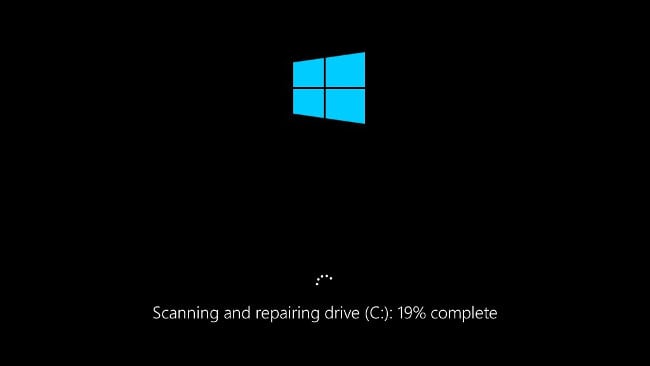
CHKDSK Windows 10
Innanzitutto, controlla il tuo disco rigido:
- Esegui una scorciatoia da tastiera Win + S;
- Inserisci “Prompt dei comandi”;
- Fare clic con il tasto destro del mouse sulla voce “Prompt dei comandi” e selezionare “Esegui per conto dell’amministratore “;
- Conferma l’azione;
- Nella console che si apre, immettere CHKDSK / f C;
- Seguire le istruzioni che l’utilità offrirà.
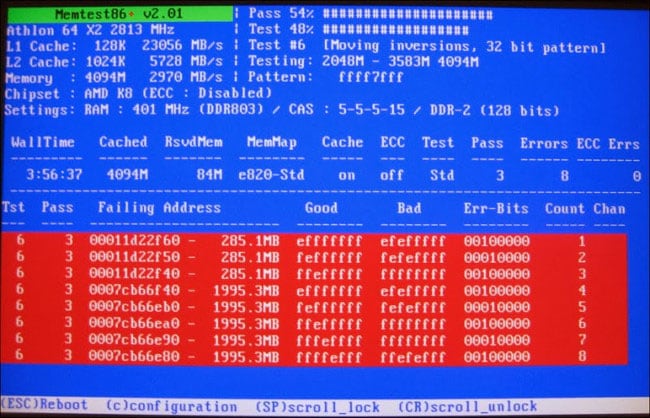
Verifica della RAM con l’utilità MemTest86
Se non viene rilevato alcun errore sul disco rigido, è probabile problema con la RAM. Dovrà essere verificato con Utilità MEMTEST86. Vengono fornite le istruzioni per l’uso programma, inoltre può essere trovato sul sito ufficiale. Se vengono rilevati errori, sarà necessario modificare i moduli RAM.
